Odstránenie všetkých nepoužívaných doplnkov je efektívne pre väčšinu používateľov
- Microsoft 365 obsahuje súpravu základných nástrojov na zvýšenie produktivity, ale na vašom počítači môže mať z rôznych dôvodov nedostatočnú výkonnosť.
- Kontrola vírusov sa odporúča ako preventívny krok pred ďalšími krokmi na riešenie problémov, ktoré zdôrazňujeme v tejto príručke.

The Office 365 balík obsahuje niektoré z najpoužívanejších aplikácií ako Word, Excel, PowerPoint a Outlook. Vyťažiť z toho to najlepšie však nemusí byť vždy možné, pretože niekoľko používateľov môže mať v Office 365 pomalý výkon.
Aj keď príčinou nemusí byť samotná aplikácia, existuje niekoľko spôsobov, ako to obísť, a v tomto sprievodcovi vás prevedieme každým z nich.
Prečo môj Office 365 beží tak pomaly?
- Nízka pamäť alebo úložný priestor – Aplikácie v balíku využívajú veľa počítačových zdrojov a môžu sa vyskytnúť chyby, ak na svojom zariadení nemáte dostatok miesta.
- Je nainštalovaných veľa doplnkov – Aplikácie Office 365 sa môžu dodávať s doplnkami, vďaka ktorým je inštalácia náročnejšia a náročnejšia na zdroje.
- Pomalé internetové pripojenie – Aplikácie sú založené na cloude a vyžadujú si internetové pripojenie. Ak používate a pomalé internetové pripojenie, môže to spomaliť výkon Office 365.
- Zlá inštalácia Office 365 – Môže sa vyskytnúť problém s vašou inštaláciou Office 365, ktorá spôsobuje jej pomalý chod.
Ako opravím pomalý výkon v Office 365?
Pred akýmikoľvek väčšími vylepšeniami vyskúšajte nasledujúce riešenia:
- Zatvorte nepoužívané aplikácie, pretože viacero otvorených aplikácií môže znamenať väčšiu záťaž pre váš počítač a znížený výkon.
- Aktualizujte svoje ovládače, pretože zastarané ovládače sa často pripisujú zlému výkonu počítača.
- Môžete tiež zvážiť preinštalovanie Office 365, pretože vám to môže ušetriť problémy s ďalším riešením problémov.
- Zmeňte svojho ISP alebo sa pripojte ku káblovej sieti, aby ste sa uistili, že zlý internet nespúšťa pomalý výkon.
Po predbežných riešeniach môžete pokračovať v podrobnejších opravách nižšie:
1. Zakázať nepoužívané doplnky
- Spustite Microsoft 365 (Office) a otvorte aplikáciu, pre ktorú chcete zakázať doplnky.
- Kliknite na Súbor.

- Na ľavej table vyberte možnosti.
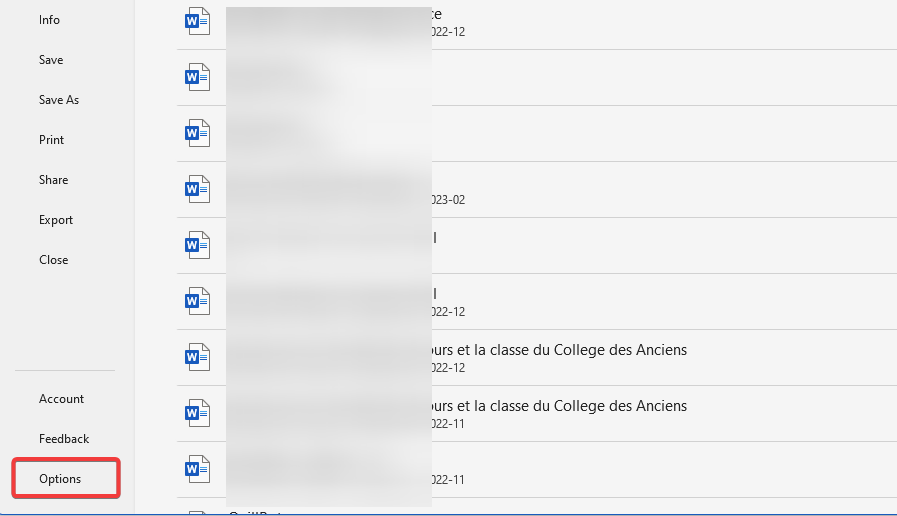
- Kliknite na Doplnky pod Spravovať, vyberte Doplnky COMa potom kliknite na Choď tlačidlo.
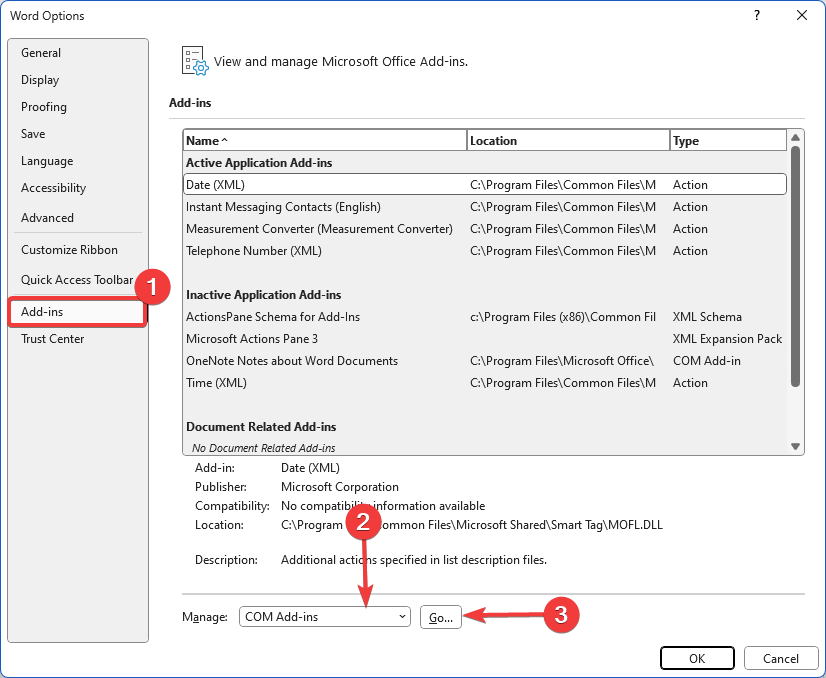
- Kliknite na akýkoľvek nepoužívaný doplnok a kliknite na Odstrániť tlačidlo.
- Stlačte tlačidlo Windows kľúč, typ čistéa vyberte položku Čistenie disku nástroj.
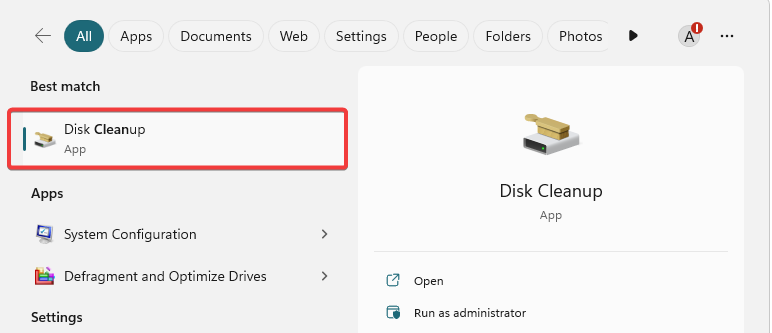
- Vyberte jednotku s inštaláciou Office 365 a kliknite OK.

- Zaškrtnite toľko kategórií, ktoré chcete odstrániť, a stlačte OK.
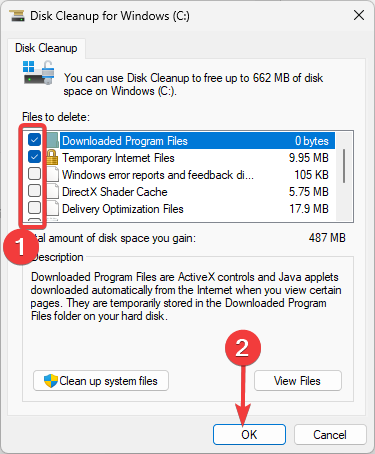
- Potvrďte svoj výber a po ich odstránení skontrolujte, či opravuje pomalý výkon Office 365.
- Zajakávanie OBS pri nahrávaní? 3 spôsoby, ako to rýchlo opraviť
- 0x80090302 Chyba iTunes: Ako ju opraviť
- Chyba spustenia 62: Vstup za koniec súboru [Oprava]
3. Defragmentujte svoj pevný disk
- Stlačte to Windows kľúč, typ defragmentovať a kliknite na Defragmentujte a optimalizujte disky možnosť.

- Vyberte jednotku, ktorú potrebujete defragmentovať, a kliknite na Analyzovať tlačidlo.

- Ak je disk fragmentovaný, kliknite na Optimalizovať tlačidlo na jeho defragmentáciu.

- Teraz si môžete overiť, či opravuje pomalý výkon Office 365.
Väčšina faktorov, ktoré spôsobujú pomalý výkon v Office 365, môžu byť problémy, ktoré si vyžadujú všeobecnú údržbu počítača. Mali by ste tiež vykonať dôkladnú antivírusovú kontrolu, pretože malvér môže často ovplyvniť výkon počítačových programov.
Office 365 môžete používať aj online, ak aplikácia na vašom zariadení funguje zle. A to je všetko, čo zdieľame v tejto príručke.
Prosím, dajte nám vedieť, ktoré riešenia boli pre vás najefektívnejšie v sekcii komentárov.


